Файло-обмінна мережа на прикладі програми StrongDC ++ для настройки в Саратові, Балаково та Енгельсі.

У зв'язку з тим що расшаріваніє файлів і папок стандартними засобами Windows призводить до гальмування і Вашого комп'ютера і всієї локальної мережі, в Білайні використовують DC ++. На даний момент програм підтримують роботу в так званих пірінгових (від англ. Peer-to-peer, P2P - рівний до рівного) мережах, кілька.
оригінальна версія (без хабів)
оригінальна версія (без хабів)
Інструкція з встановлення та налаштування фоса Білайн:
1. Запускаємо інсталяційний файл і натискаємо кнопку «Далі» в двох меню поспіль.
2. У меню «Можливості установки» вибираємо підходящий варіант. Мені наприклад, не потрібні додаткові сервіси від яндекса. Якщо ви в них потребу, вибирайте повну установку або відзначте ті сервіси які вам необхідні.
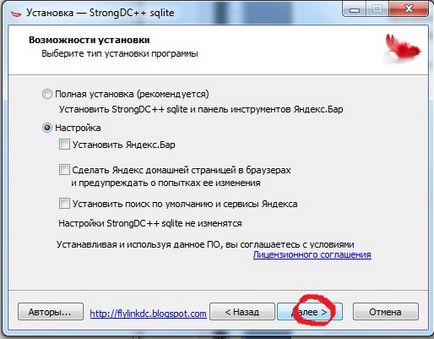
3. Тут потрібно вибрати папку для установки програми. Якщо ваш жорсткий диск розділений на розділи (C: - системний, D: - для файлів) поміняйте в шлях на D: \ StrongDC ++ і тисніть "Далі"
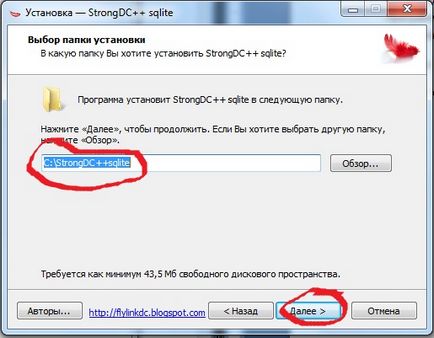
4. Тут пишемо свій нік і тиснемо "Далі"
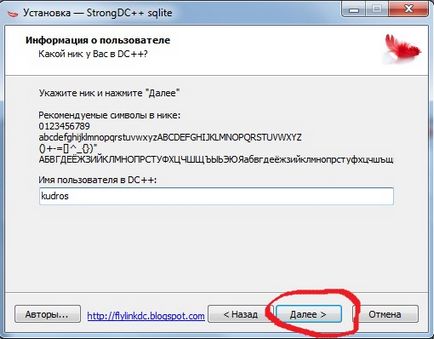
5. Вибираємо мову і натискаємо "Далі"
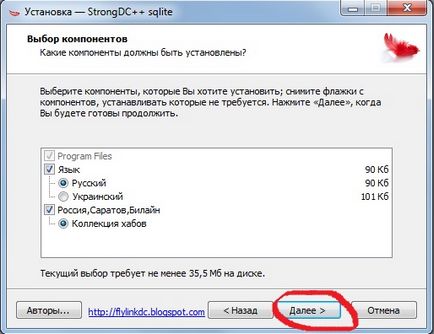
6. Тут вибираєте папку куди будуть скачиваться файли і натискаєте "Далі"
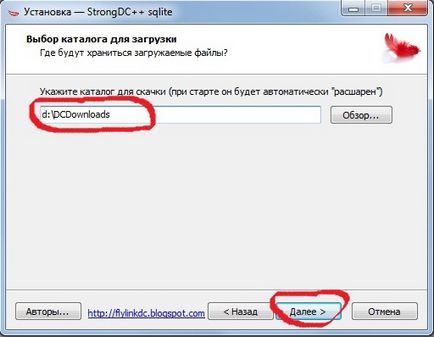
7. Вибираємо де розмістити ярлики програми і "Далі"
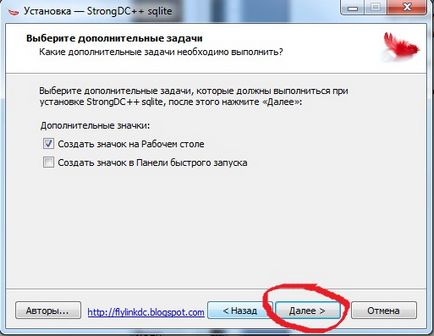
8. Чи залишаєте галку і тиснете "Завершити"
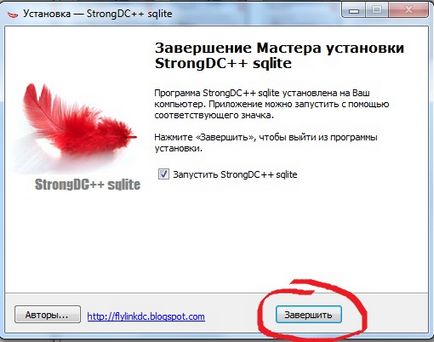
9. Коли програма відкриється, заходите в "Налаштування"
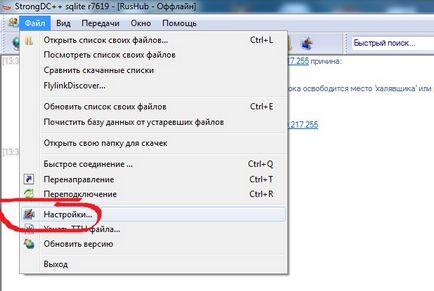
10. Щоб мати можливість завантажувати файли з інших користувачів мережі, потрібно розшарити доступ до своїх файлів. Це можуть бути фільми, музика або інша не конфіденційна інформація. ВАЖЛИВО! не давайте доступ до системних папок, таким як: Program Files, Windows, Documents and Settings. Процес розшарювання займе якийсь час залежне від кількості расшаренной інформації, зазвичай це займає від 1 до 20 хвилин. Після того як всі розшарено, переходимо до наступного пункту.
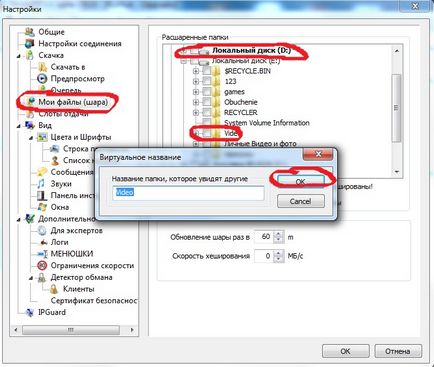
11. Щоб файли які ще не все одно докачати не муляли вам очі, їх потрібно помістити в окрему папку. Наприклад, в тій папці яка призначена для файлів, що скачали, ми створимо папку для НЕ докачених. Просто прописуємо шлях до папки для тимчасових файлів: "d: \ DCDownloads \ Incomplete" (буква диска може відрізнятися від моєї).
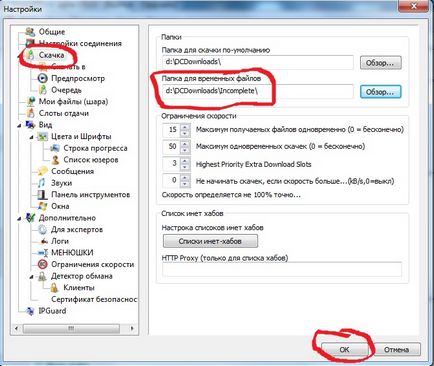
Ще опишу деякі особливості в роботі з програмою. Наприклад, для зміни ніка. заходимо в "Загальні" настройки.

Щоб після реєстрації на хабах не вводити кожен раз пароль, зайдіть в меню "Вибрані хаби" Тиснемо зірочку, вибираємо хаб для якого потрібно поміняти дані для входу, натискаємо правою кнопкою миші і вибираємо "Властивості". Тут можна привласнити хабу ім'я, ввести свій нік і пароль для автоматичного підключення. Так само є можливість додавання нових хабів, але як правило навіть одного хаба, такого як dc.corbina.net цілком достатньо.
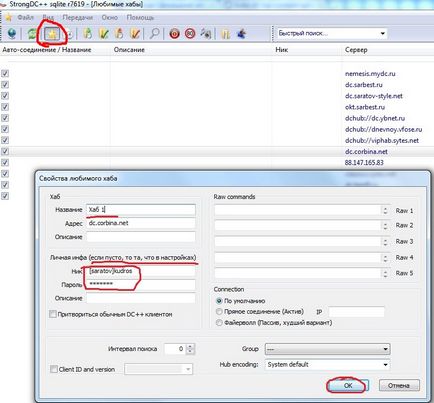
Один із способів найтінужний файл це натиснути в меню програми кнопочку із зображенням лупи, далі ввести пошукової запит, натиснути кнопку "Пошук", вибрати підходящий варіант з максимальним кількістю користувачів у яких є потрібний вам файл, натиснути по ньому правою кнопкою миші і вибрати "Завантажити ". Після скачування файл буде знаходитися в тому каталозі, який ви вибрали при установці програми.
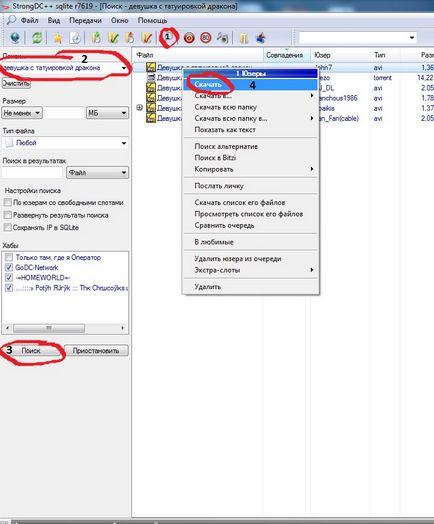
ФОС Білайн Саратов - Енгельс, ФОС Білайн Балаково
p.s. ось ще кілька локальних хабів Білайн Саратов які потрібно додати в обране:
p2p.corbina.net
dc.sarbest.ru
okt.sarbest.ru:411
dchub: //vbalakove.ru
dchub: //web.aqproject.ru
dchub: //hub-engels.vfose.ru
dchub: //zippo.vfose.ru
dchub: //nemesis.mydc.ru
dchub: //okdc.ru
dchub: //hub-engels.vfose.ru
dc.beoff.ru
dc.saratov-style.net
dc.ybnet.ru
Що таке «пірінгова файлообмінна мережу» можна детально почитати
Тож почнемо. Для початку скачайте архів програми по посиланню нижче:
Після закінчення закачування файлу в комп'ютер необхідно встановити програму, для цього знаходимо скачаний файл, натискаємо по ньому правою кнопкою миші, вибираємо "Витягти в strongdc-241-sqlite-r4102" і в підсумку отримуємо папку з такою ж назвою (до речі, архів можна видалити ).
У розпакованої папці файл, запускаємо його і у вікні бачимо:
Натискаємо "далі, далі, далі ...". До тих пір, поки не з'явиться вікно.
В якому треба поставити галку "Створити значок на робочому столі", натиснути "Далі" і в наступному вікні "Встановити". Після швидкого процесу установки, знову тиснемо "Далі" і "Завершити". В результаті встановлена програма запускається. На пропозицію системи безпеки натискаємо "Дозволити доступ" або "Розблокувати" і переходимо до її налаштуванні Strong DC ++.
У вікні налаштувань програми, необхідно зробити наступні настройки, тож поїхали:
Придумуємо Нік (Ім'я), перед "Ніком" префікс - [saratov], саме в квадратних дужках і йдемо далі ...
2. Пункт "Скачка". в ньому програмою потрібно вказати куди за замовчуванням буде проводиться завантаження файлів з фоса.
Спочатку при установці створені і прописані папки, які як показано, знаходяться на диску "С", що не їсти здорово і нам необхідно, створити і вказати програмі інші папки.
Для цього, тиснемо на кнопку «Огляд», у вікні, в дереві, знаходимо диск "D"
Натискаємо «Створити папку», даємо їй ім'я «ФОС» і тиснемо «ОК». І отримуємо наступне ...
Натискаємо «Створити папку», даємо їй ім'я «ФОС» і тиснемо «ОК». І отримуємо наступне ... Тепер все теж саме робимо для другого поля - «Папка для тимчасових файлів», тільки там прописуємо папку «Temp». Далі переходимо до останнього пункту в вікні налаштування програми.
Шара - це ті папки, які викладаються на загальний доступ в мережу і доступні для скачування, іншими користувачами.
Вибираємо в дереві папку "Фос" і підтверджуємо "ОК"
Спочатку вона у нас порожня. але в міру скачування вона буде наповнюватися, і ці файли стануть доступними для скачування іншим. Також при бажанні можна "розшарити" та інші папки знаходяться в комп'ютері.
Далі у вікні налаштувань тиснемо «ОК», тим самим зберігаємо їх і переходимо до заключного етапу налаштування - налаштування хабів.
Хаб - це сервер, який здійснює в основному пошук файлів і підтримує можливість передачі повідомлень між користувачами. Передачею фалів хаб не займається і файли передаються між користувачами безпосередньо. Для його налаштування потрібно виконати наступне ...
Таким же чином можна додати і інші хаби, список хабів можна знайти в інтернеті.
На цьому настройка файлообмінної мережі Білайн закінчена, тепер можна закрити програму і запустити її заново, в результаті у вас повинно вийти приблизно наступне:
Тепер можна переходити до пошуку і скачування файлів, ось приклад:
! Обов'язково повинен бути підключений інтернет
Відкриваємо «Мій комп'ютер / Місцевий диск (С :)». тут створюємо папку «Beeline DOL» (правою клавішею миші натискаємо в порожню область, в меню, наводимо курсор на «Створити» - «Папку». Називаємо її Beeline DOL. натиснувши по ній правою клавішею миші і вибравши «Перейменувати». після введення імені натисніть ENTER).
А) Установка сертифіката
Під вхідні листи (або в спам) шукаємо лист з такою назвою;

Відкриваємо цей лист. натиснувши на нього:
У тексті листа шукаємо і натискаємо «засланні» або «link»;
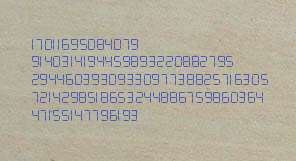
У вікні, натискаємо «Встановити»;
Далі «Відкрити», «Встановити сертифікат ...», «Далі»;
Вибрати «Помістити всі сертифікати в наступне сховище»;

Б) Установка програми
Якщо з'явиться таке вікно, вибираємо натисканням себе, і натискаємо «ОК»;
* Якщо сайт не відкривається, значить в попередньому пункті зробили щось не так, або в першій частині «Замовлення», підпункті «А»
У вікні «On Line dealer». натискаємо прямо на картинку з годинником;
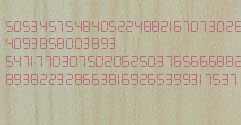
Натискаємо «Для клієнтів Windows XP, Vista, 7»;

Десь в середині сторінки, що відкрилася, шукаємо і натискаємо «Встановити» (праворуч від неї стрілка і напис «натисніть Я для установки»);
У наступному вікні натискаємо «Запустити»;
Після відкриються кілька вікон по черзі, в яких буде кнопка «Accept» або «Прийняти». натискаємо її в усіх цих вікнах;
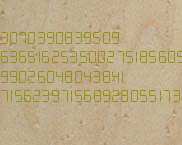
Розпочнеться процес, потрібно буде почекати (тривалість залежить від швидкості вашого інтернету) ...

У відкритому по завершенню вікні, натискаємо «Install» або «Встановити»;
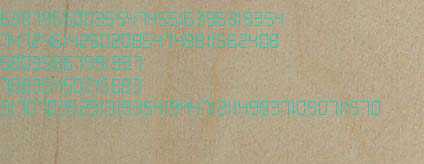
Розпочнеться процес, потрібно буде почекати (тривалість залежить від швидкості вашого інтернету) ...
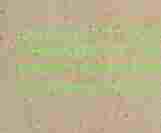
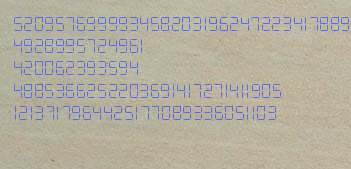
Якщо з'явиться вікно з питанням, натискаємо «Так»;
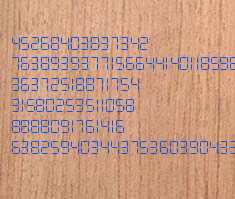
Розпочнеться процес, потрібно буде почекати (тривалість залежить від швидкості вашого інтернету) ...
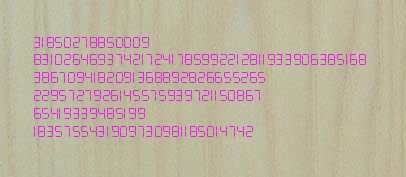
По завершенню процесу, можуть з'явитися вікна з питаннями або помилками, у всіх натискаємо «ОК», «Так», «Yes» або «Продовжити»;

Відкриється сама програма «DOL Навігатор»
Якщо по середині з'явиться віконце, натискаємо «ОК». і в подальшому при кожному відкриття програми точно також;

Якщо з'явиться таке вікно, вибираємо натисканням себе. і натискаємо «Вибрати»;
Заходимо Меню - Сервіс / Настоянки Навігатора;
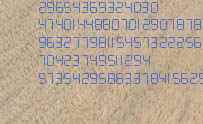
Заходимо Меню - Сервіс / Налаштування ядра;
У віконці вводимо код Дилера (U ***) перші три цифри з коду точки з U;
Нижче натискаємо кнопку «Огляд», вибираємо ваш сертифікат. і натискаємо «ОК». і знову «ОК»;
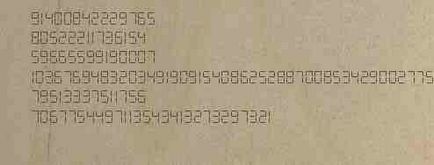
Зліва натискаємо 2 рази лівою клавішею миші «Адміністрування»;
За з'явився пункту «Точки продажу» натискаємо правою клавішею миші;
У меню натискаємо «Створити»;
• У полі «Візуальний контроль договорів» вибираємо (натиснувши на перевернутий трикутник) - «Не проводити»;
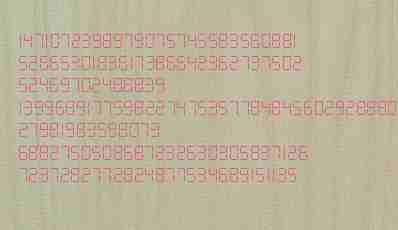
Далі в лівій частині програми, натискаємо на «Завдання». в правій частині з'явиться 4 пункту;
Відкриваємо пункт (подвійним натисканням лівої клавіші миші) «Відправлення договорів»;
• Ставимо обидві галочки «Активована» і «Виконати при старті навігатора»;
• У полі «Частота виконання» вибираємо «З інтервалом» і ставимо 1 хвилину;
Відкриваємо пункт «Опитування статусів договорів»;
• Ставимо обидві галочки «Активована» і «Виконати при старті навігатора»;
• У полі «Частота виконання» вибираємо «З інтервалом» і ставимо 1 хвилину;
Відкриваємо пункт «Оновлення довідників»;
• У полі «Частота виконання» вибираємо «Щодня» та ставимо час наприклад вашого обідньої перерви;

Відкриваємо пункт «Архівування договорів»;
• У полі «Частота виконання» вибираємо «Щодня» та ставимо час наприклад вашого обідньої перерви;
Відкриваємо Меню - Довідник / Оновити;
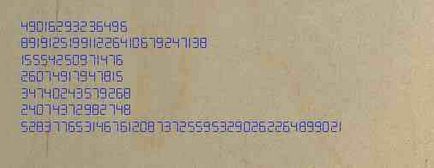
Розпочнеться процес, потрібно буде почекати (тривалість залежить від швидкості вашого інтернету) ...
Далі відкриється віконце «Протокол контролю». якщо в кінці кожного пункту буде написано: «оновлений;». то оновлення пройшло успішно. Натискаємо «Закрити»;
* Якщо буде не так, спробуйте оновити довідники ще раз (Меню - Довідник / Оновити).
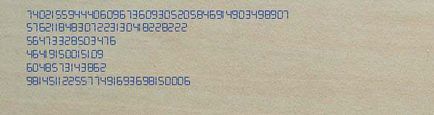
Установка програми на цьому завершена.
В треї (область на панелі завдань біля годинника) буде значок «Радіація» у вигляді гуртка жовто-чорного кольору, це теж програма «DOL Навігатор», він буде залишатися навіть при закритті самого вікна програми.
Тому якщо програма буде видавати помилки з вимогою перезапустити програму, потрібно не тільки закрити саме вікно програми, але і в треї по значку програми натиснути правою кнопкою миші, і в меню натиснути «Закрити».
По ходу роботи програми може з'являтися вікно, в якому посередині написано «Закритий ключ CryptoA», в цьому вікні просто кожен раз натискаємо «ОК».